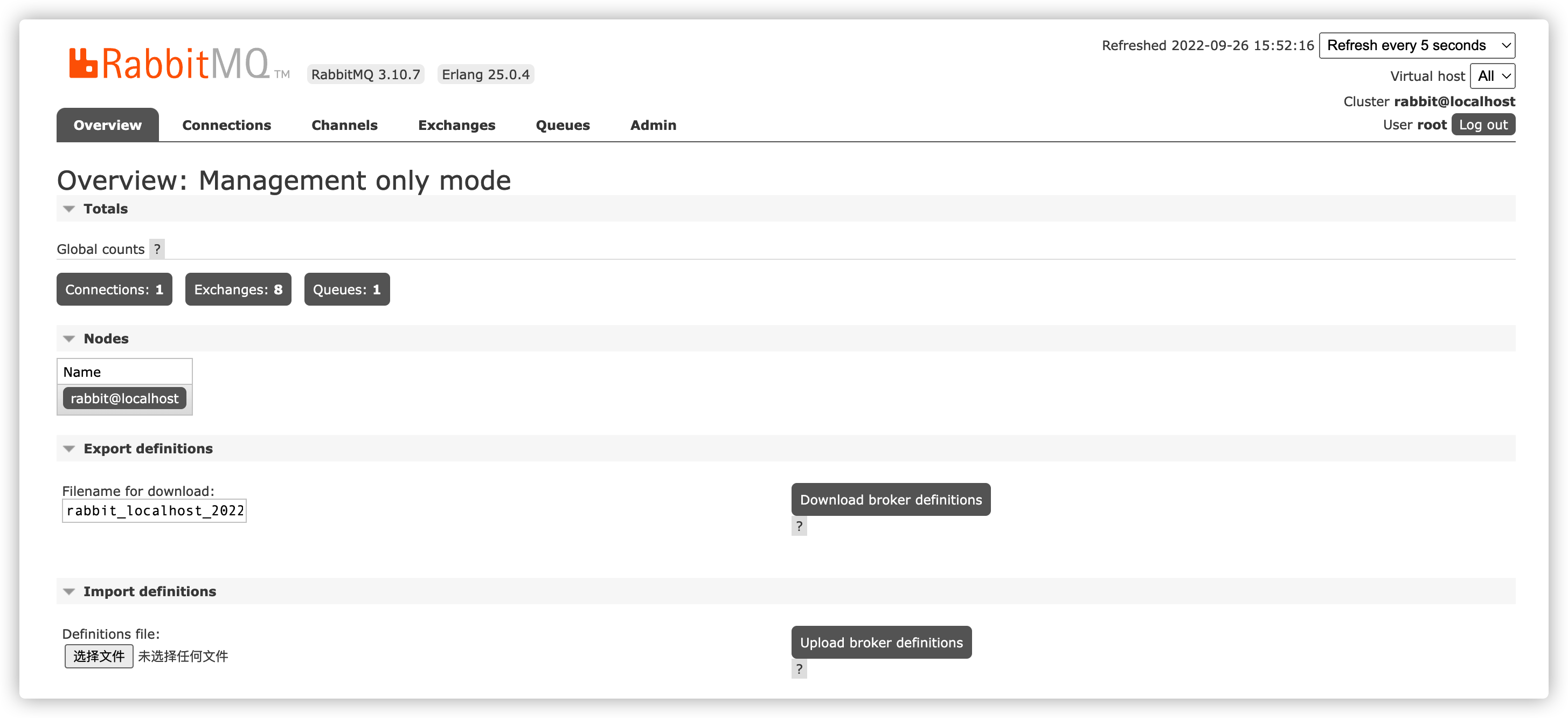M1 Docker各应用安装(汇总)
Docker安装Nginx
1、安装Nginx镜像
docker pull nginx2、创建Nginx容器
docker run -it -d \
--name nginx \
-p 80:80 \
-v /home/nginx/conf/nginx.conf:/etc/nginx/nginx.conf \
-v /home/nginx/www:/home/nginx/www \
-v /home/nginx/logs:/var/log/nginx \
--privileged --net=host nginx配置文件要先在宿主机创建好
其中 /home/nginx/www 表示存放的打包的资源根目录
#nginx.conf配置
worker_processes 1;
events {
worker_connections 1024;
}
http {
include mime.types;
default_type application/octet-stream;
sendfile on;
#tcp_nopush on;
#keepalive_timeout 0;
keepalive_timeout 65;
#gzip on;
server {
listen 9999;
server_name localhost;
# Vue路由模式为history需添加的配置
location / {
if (!-e $request_filename) {
rewrite ^(.*)$ /index.html?s=$1 last;
break;
}
root /home/nginx/www;
index index.html;
}
# 获取真实IP以及Websocket需添加的配置
proxy_set_header Host $host;
proxy_set_header X-Real-IP $remote_addr;
proxy_set_header REMOTE-HOST $remote_addr;
proxy_set_header X-Forwarded-For $proxy_add_x_forwarded_for;
proxy_set_header Upgrade $http_upgrade;
proxy_set_header Connection "upgrade";
# 客户端Body大小限制(文件上传大小限制配置)
client_max_body_size 5m;
error_page 500 502 503 504 404 /50x.html;
location = /50x.html {
root html;
}
}
}Docker安装Redis
1、安装 Redis 镜像
docker pull redis:latest2、运行容器
docker run -itd --name redis-test -p 6379:6379 redis
#挂载方式
docker run --restart=always --log-opt max-size=100m --log-opt max-file=2 -p 6379:6379 --name myredis -v /Users/ldf/app/dockerVolume/redis/config/redis.conf:/etc/redis/redis.conf -v /Users/ldf/app/dockerVolume/redis/config/data:/data -d redis redis-server /etc/redis/redis.conf --appendonly yes --requirepass 1234563、进入容器
docker exec -it redis-test /bin/bash
#设置密码
cd /usr/local/bin
./redis-cli
#查看密码
config get requirepass
#设置密码
config set requirepass 123456
#验证
auth 1234564、命令行设置的密码在服务重启后失效,所以一般不使用这种方式。
在redis根目录下找到redis.windows.conf配置文件,搜索requirepass,找到注释密码行,添加密码如下:
# requirepass foobared
requirepass tenny //注意,行前不能有空格
#设置不生效,知道配置文件启动
redis-server.exe redis.windows.confDocker安装Mongo
1、安装MongoDB 镜像
docker pull mongo:latest2、运行 mongo 容器:
docker run -itd --name mongo -p 27017:27017 mongo --auth3、进入容器创建密码
docker exec -it mongo mongo admin
# 创建一个名为 admin,密码为 123456 的用户。
> db.createUser({ user:'admin',pwd:'123456',roles:[ { role:'userAdminAnyDatabase', db: 'admin'},"readWriteAnyDatabase"]});
# 尝试使用上面创建的用户信息进行连接。
> db.auth('admin', '123456')Docker安装Mysql
M1芯片是arm64架构,也称作aarch64架构,只能运行arm64/aarch64架构的程序
1、拉取镜像
docker pull mysql/mysql-server:latest2、创建并启动MySQL服务容器
docker run --name mysql -p 3306:3306 -e MYSQL_ROOT_PASSWORD=123456 -d mysql/mysql-server3、修改mysql访问权限
这时使用宿主机连接没有授权访问,需要进入mysql修改mysql访问权限。
docker exec -it mysql bash
mysql -u root -p 1234564、授权
CREATE USER 'root'@'%' IDENTIFIED BY 'root';
GRANT ALL ON *.* TO 'root'@'%';5、修改root用户密码
ALTER USER 'root'@'%' IDENTIFIED WITH mysql_native_password BY '123456';6、刷新权限
flush privileges;Docker安装Nacos
1、下载官方nacos2.0.3提取SQL脚本
将脚本写入mysql库中
/******************************************/
/* 数据库全名 = nacos_config */
/* 表名称 = config_info */
/******************************************/
CREATE TABLE `config_info` (
`id` bigint(20) NOT NULL AUTO_INCREMENT COMMENT 'id',
`data_id` varchar(255) NOT NULL COMMENT 'data_id',
`group_id` varchar(255) DEFAULT NULL,
`content` longtext NOT NULL COMMENT 'content',
`md5` varchar(32) DEFAULT NULL COMMENT 'md5',
`gmt_create` datetime NOT NULL DEFAULT CURRENT_TIMESTAMP COMMENT '创建时间',
`gmt_modified` datetime NOT NULL DEFAULT CURRENT_TIMESTAMP COMMENT '修改时间',
`src_user` text COMMENT 'source user',
`src_ip` varchar(50) DEFAULT NULL COMMENT 'source ip',
`app_name` varchar(128) DEFAULT NULL,
`tenant_id` varchar(128) DEFAULT '' COMMENT '租户字段',
`c_desc` varchar(256) DEFAULT NULL,
`c_use` varchar(64) DEFAULT NULL,
`effect` varchar(64) DEFAULT NULL,
`type` varchar(64) DEFAULT NULL,
`c_schema` text,
PRIMARY KEY (`id`),
UNIQUE KEY `uk_configinfo_datagrouptenant` (`data_id`,`group_id`,`tenant_id`)
) ENGINE=InnoDB DEFAULT CHARSET=utf8 COLLATE=utf8_bin COMMENT='config_info';
/******************************************/
/* 数据库全名 = nacos_config */
/* 表名称 = config_info_aggr */
/******************************************/
CREATE TABLE `config_info_aggr` (
`id` bigint(20) NOT NULL AUTO_INCREMENT COMMENT 'id',
`data_id` varchar(255) NOT NULL COMMENT 'data_id',
`group_id` varchar(255) NOT NULL COMMENT 'group_id',
`datum_id` varchar(255) NOT NULL COMMENT 'datum_id',
`content` longtext NOT NULL COMMENT '内容',
`gmt_modified` datetime NOT NULL COMMENT '修改时间',
`app_name` varchar(128) DEFAULT NULL,
`tenant_id` varchar(128) DEFAULT '' COMMENT '租户字段',
PRIMARY KEY (`id`),
UNIQUE KEY `uk_configinfoaggr_datagrouptenantdatum` (`data_id`,`group_id`,`tenant_id`,`datum_id`)
) ENGINE=InnoDB DEFAULT CHARSET=utf8 COLLATE=utf8_bin COMMENT='增加租户字段';
/******************************************/
/* 数据库全名 = nacos_config */
/* 表名称 = config_info_beta */
/******************************************/
CREATE TABLE `config_info_beta` (
`id` bigint(20) NOT NULL AUTO_INCREMENT COMMENT 'id',
`data_id` varchar(255) NOT NULL COMMENT 'data_id',
`group_id` varchar(128) NOT NULL COMMENT 'group_id',
`app_name` varchar(128) DEFAULT NULL COMMENT 'app_name',
`content` longtext NOT NULL COMMENT 'content',
`beta_ips` varchar(1024) DEFAULT NULL COMMENT 'betaIps',
`md5` varchar(32) DEFAULT NULL COMMENT 'md5',
`gmt_create` datetime NOT NULL DEFAULT CURRENT_TIMESTAMP COMMENT '创建时间',
`gmt_modified` datetime NOT NULL DEFAULT CURRENT_TIMESTAMP COMMENT '修改时间',
`src_user` text COMMENT 'source user',
`src_ip` varchar(50) DEFAULT NULL COMMENT 'source ip',
`tenant_id` varchar(128) DEFAULT '' COMMENT '租户字段',
PRIMARY KEY (`id`),
UNIQUE KEY `uk_configinfobeta_datagrouptenant` (`data_id`,`group_id`,`tenant_id`)
) ENGINE=InnoDB DEFAULT CHARSET=utf8 COLLATE=utf8_bin COMMENT='config_info_beta';
/******************************************/
/* 数据库全名 = nacos_config */
/* 表名称 = config_info_tag */
/******************************************/
CREATE TABLE `config_info_tag` (
`id` bigint(20) NOT NULL AUTO_INCREMENT COMMENT 'id',
`data_id` varchar(255) NOT NULL COMMENT 'data_id',
`group_id` varchar(128) NOT NULL COMMENT 'group_id',
`tenant_id` varchar(128) DEFAULT '' COMMENT 'tenant_id',
`tag_id` varchar(128) NOT NULL COMMENT 'tag_id',
`app_name` varchar(128) DEFAULT NULL COMMENT 'app_name',
`content` longtext NOT NULL COMMENT 'content',
`md5` varchar(32) DEFAULT NULL COMMENT 'md5',
`gmt_create` datetime NOT NULL DEFAULT CURRENT_TIMESTAMP COMMENT '创建时间',
`gmt_modified` datetime NOT NULL DEFAULT CURRENT_TIMESTAMP COMMENT '修改时间',
`src_user` text COMMENT 'source user',
`src_ip` varchar(50) DEFAULT NULL COMMENT 'source ip',
PRIMARY KEY (`id`),
UNIQUE KEY `uk_configinfotag_datagrouptenanttag` (`data_id`,`group_id`,`tenant_id`,`tag_id`)
) ENGINE=InnoDB DEFAULT CHARSET=utf8 COLLATE=utf8_bin COMMENT='config_info_tag';
/******************************************/
/* 数据库全名 = nacos_config */
/* 表名称 = config_tags_relation */
/******************************************/
CREATE TABLE `config_tags_relation` (
`id` bigint(20) NOT NULL COMMENT 'id',
`tag_name` varchar(128) NOT NULL COMMENT 'tag_name',
`tag_type` varchar(64) DEFAULT NULL COMMENT 'tag_type',
`data_id` varchar(255) NOT NULL COMMENT 'data_id',
`group_id` varchar(128) NOT NULL COMMENT 'group_id',
`tenant_id` varchar(128) DEFAULT '' COMMENT 'tenant_id',
`nid` bigint(20) NOT NULL AUTO_INCREMENT,
PRIMARY KEY (`nid`),
UNIQUE KEY `uk_configtagrelation_configidtag` (`id`,`tag_name`,`tag_type`),
KEY `idx_tenant_id` (`tenant_id`)
) ENGINE=InnoDB DEFAULT CHARSET=utf8 COLLATE=utf8_bin COMMENT='config_tag_relation';
/******************************************/
/* 数据库全名 = nacos_config */
/* 表名称 = group_capacity */
/******************************************/
CREATE TABLE `group_capacity` (
`id` bigint(20) unsigned NOT NULL AUTO_INCREMENT COMMENT '主键ID',
`group_id` varchar(128) NOT NULL DEFAULT '' COMMENT 'Group ID,空字符表示整个集群',
`quota` int(10) unsigned NOT NULL DEFAULT '0' COMMENT '配额,0表示使用默认值',
`usage` int(10) unsigned NOT NULL DEFAULT '0' COMMENT '使用量',
`max_size` int(10) unsigned NOT NULL DEFAULT '0' COMMENT '单个配置大小上限,单位为字节,0表示使用默认值',
`max_aggr_count` int(10) unsigned NOT NULL DEFAULT '0' COMMENT '聚合子配置最大个数,,0表示使用默认值',
`max_aggr_size` int(10) unsigned NOT NULL DEFAULT '0' COMMENT '单个聚合数据的子配置大小上限,单位为字节,0表示使用默认值',
`max_history_count` int(10) unsigned NOT NULL DEFAULT '0' COMMENT '最大变更历史数量',
`gmt_create` datetime NOT NULL DEFAULT CURRENT_TIMESTAMP COMMENT '创建时间',
`gmt_modified` datetime NOT NULL DEFAULT CURRENT_TIMESTAMP COMMENT '修改时间',
PRIMARY KEY (`id`),
UNIQUE KEY `uk_group_id` (`group_id`)
) ENGINE=InnoDB DEFAULT CHARSET=utf8 COLLATE=utf8_bin COMMENT='集群、各Group容量信息表';
/******************************************/
/* 数据库全名 = nacos_config */
/* 表名称 = his_config_info */
/******************************************/
CREATE TABLE `his_config_info` (
`id` bigint(64) unsigned NOT NULL,
`nid` bigint(20) unsigned NOT NULL AUTO_INCREMENT,
`data_id` varchar(255) NOT NULL,
`group_id` varchar(128) NOT NULL,
`app_name` varchar(128) DEFAULT NULL COMMENT 'app_name',
`content` longtext NOT NULL,
`md5` varchar(32) DEFAULT NULL,
`gmt_create` datetime NOT NULL DEFAULT CURRENT_TIMESTAMP,
`gmt_modified` datetime NOT NULL DEFAULT CURRENT_TIMESTAMP,
`src_user` text,
`src_ip` varchar(50) DEFAULT NULL,
`op_type` char(10) DEFAULT NULL,
`tenant_id` varchar(128) DEFAULT '' COMMENT '租户字段',
PRIMARY KEY (`nid`),
KEY `idx_gmt_create` (`gmt_create`),
KEY `idx_gmt_modified` (`gmt_modified`),
KEY `idx_did` (`data_id`)
) ENGINE=InnoDB DEFAULT CHARSET=utf8 COLLATE=utf8_bin COMMENT='多租户改造';
/******************************************/
/* 数据库全名 = nacos_config */
/* 表名称 = tenant_capacity */
/******************************************/
CREATE TABLE `tenant_capacity` (
`id` bigint(20) unsigned NOT NULL AUTO_INCREMENT COMMENT '主键ID',
`tenant_id` varchar(128) NOT NULL DEFAULT '' COMMENT 'Tenant ID',
`quota` int(10) unsigned NOT NULL DEFAULT '0' COMMENT '配额,0表示使用默认值',
`usage` int(10) unsigned NOT NULL DEFAULT '0' COMMENT '使用量',
`max_size` int(10) unsigned NOT NULL DEFAULT '0' COMMENT '单个配置大小上限,单位为字节,0表示使用默认值',
`max_aggr_count` int(10) unsigned NOT NULL DEFAULT '0' COMMENT '聚合子配置最大个数',
`max_aggr_size` int(10) unsigned NOT NULL DEFAULT '0' COMMENT '单个聚合数据的子配置大小上限,单位为字节,0表示使用默认值',
`max_history_count` int(10) unsigned NOT NULL DEFAULT '0' COMMENT '最大变更历史数量',
`gmt_create` datetime NOT NULL DEFAULT CURRENT_TIMESTAMP COMMENT '创建时间',
`gmt_modified` datetime NOT NULL DEFAULT CURRENT_TIMESTAMP COMMENT '修改时间',
PRIMARY KEY (`id`),
UNIQUE KEY `uk_tenant_id` (`tenant_id`)
) ENGINE=InnoDB DEFAULT CHARSET=utf8 COLLATE=utf8_bin COMMENT='租户容量信息表';
CREATE TABLE `tenant_info` (
`id` bigint(20) NOT NULL AUTO_INCREMENT COMMENT 'id',
`kp` varchar(128) NOT NULL COMMENT 'kp',
`tenant_id` varchar(128) default '' COMMENT 'tenant_id',
`tenant_name` varchar(128) default '' COMMENT 'tenant_name',
`tenant_desc` varchar(256) DEFAULT NULL COMMENT 'tenant_desc',
`create_source` varchar(32) DEFAULT NULL COMMENT 'create_source',
`gmt_create` bigint(20) NOT NULL COMMENT '创建时间',
`gmt_modified` bigint(20) NOT NULL COMMENT '修改时间',
PRIMARY KEY (`id`),
UNIQUE KEY `uk_tenant_info_kptenantid` (`kp`,`tenant_id`),
KEY `idx_tenant_id` (`tenant_id`)
) ENGINE=InnoDB DEFAULT CHARSET=utf8 COLLATE=utf8_bin COMMENT='tenant_info';
CREATE TABLE `users` (
`username` varchar(50) NOT NULL PRIMARY KEY,
`password` varchar(500) NOT NULL,
`enabled` boolean NOT NULL
);
CREATE TABLE `roles` (
`username` varchar(50) NOT NULL,
`role` varchar(50) NOT NULL,
UNIQUE INDEX `idx_user_role` (`username` ASC, `role` ASC) USING BTREE
);
CREATE TABLE `permissions` (
`role` varchar(50) NOT NULL,
`resource` varchar(255) NOT NULL,
`action` varchar(8) NOT NULL,
UNIQUE INDEX `uk_role_permission` (`role`,`resource`,`action`) USING BTREE
);
INSERT INTO users (username, password, enabled) VALUES ('nacos', '$2a$10$EuWPZHzz32dJN7jexM34MOeYirDdFAZm2kuWj7VEOJhhZkDrxfvUu', TRUE);
INSERT INTO roles (username, role) VALUES ('nacos', 'ROLE_ADMIN');2.拉取支持M1芯片的镜像
这里选择zhusaidong/nacos-server-m1的镜像,官方的版本同样也是不支持M1芯片的
docker pull zhusaidong/nacos-server-m1:2.0.3 #要带上版本号,默认latest拉取不下来3、启动容器
这里以单点的模式为例,Docker启动需要暴露8848 9848 9849三个端口
docker run --env MODE=standalone --name nacos2.0.3 -d -p 8848:8848 -p 9848:9848 -p 9849:9849 zhusaidong/nacos-server-m1:2.0.3
#建议挂载配置文件和日志信息,方便直接在宿主机修改配置信息
docker run --name nacos -p 8848:8848 \
--privileged=true \
--restart=always \
-e JVM_XMS=256m \
-e JVM_XMX=256m \
-e MODE=standalone \
-e PREFER_HOST_MODE=hostname \
-v /Users/ldf/app/dockerVolume/nacos/logs:/home/nacos/logs \
-v /Users/ldf/app/dockerVolume/nacos/conf/application.properties:/home/nacos/conf/application.properties \
-d zhusaidong/nacos-server-m1:2.0.34、进入容器修改yml文件
cd /conf
vim application.properties#修改数据源配置
# spring
server.servlet.contextPath=${SERVER_SERVLET_CONTEXTPATH:/nacos}
server.contextPath=/nacos
server.port=${NACOS_APPLICATION_PORT:8848}
spring.datasource.platform=mysql
nacos.cmdb.dumpTaskInterval=3600
nacos.cmdb.eventTaskInterval=10
nacos.cmdb.labelTaskInterval=300
nacos.cmdb.loadDataAtStart=false
db.num=${MYSQL_DATABASE_NUM:1}
db.url.0=jdbc:mysql://host.docker.internal:3306/nacos_config?characterEncoding=utf8&connectTimeout=1000&socketTimeout=3000&autoReconnect=true&useUnicode=true&useSSL=false&serverTimezone=UTC
#db.url.1=jdbc:mysql://${MYSQL_SERVICE_HOST}:${MYSQL_SERVICE_PORT:3306}/${MYSQL_SERVICE_DB_NAME}?${MYSQL_SERVICE_DB_PARAM:characterEncoding=utf8&connectTimeout=1000&socketTimeout=3000&autoReconnect=true&useSSL=false}
db.user=root
db.password=123456
### The auth system to use, currently only 'nacos' is supported:
nacos.core.auth.system.type=${NACOS_AUTH_SYSTEM_TYPE:nacos}5、重新启动容器,登录控制台
http://127.0.0.1:8848/nacos 初始账密nacos/nacos
Docker安装Seata
seata启动成功但是没日志,也一直注册不到nacos注册中心
原因:用的镜像不对,得用适配m1芯片的seata镜像
下载适配m1芯片的seata镜像,地址如下:https://hub.docker.com/r/fancyfong/seata/tags
1、拉取镜像
docker pull fancyfong/seata:1.4.1_arm642、运行
docker run --name seata-server -p 8091:8091 -d fancyfong/seata:1.4.1_arm643、将容器的文件同步到宿主机
docker cp seata-server:/seata-server /home/dockerdata/seata4、停止并删除seata 容器
docker stop seata-server
docker rm seata-server5、重新生成新seata 容器
docker run -d --restart always --name seata-server -p 8091:8091 -v /home/dockerdata/seata/seata-server:/seata-server -e SEATA_IP=127.0.0.1 -e SEATA_PORT=8091 fancyfong/seata:1.4.1_arm64-d --restart always 开机自启; --name seata-server 容器名 -p 8091:8091 端口映射 -v /home/dockerdata/seata/seata-server:/seata-server 宿主机 目录/home/dockerdata/seata/seata-server与seata容器目录/seata-server形成docker容器数据卷,数据互通 -e SEATA_IP=127.0.0.1 可选, 指定seata-server启动的IP -e SEATA_PORT=8091 可选, 指定seata-server启动的端口, 默认为 8091
6、进入数据卷
/home/dockerdata/seata/seata-server/resources修改文件registry.conf
cd /home/dockerdata/seata/seata-server/resources
vim registry.conf7、重启
docker restart seata-server8、验证
查看日志
docker logs seata-serverDocker安装RocketMQ
- 基础环境:mac M1
- 本地docker版本:20.10.6
下载官方Dockerfile
git clone https://github.com/apache/rocketmq-docker.git1、选择M1适合的版本
cd image-build
sh build-image.sh RMQ-VERSION BASE-IMAGE
(我执行的:sh build-image.sh 4.8.0 alpine )
sh build-image.sh 4.8.0 alpine这里由于下载速度慢,需要等好一会
2、编写broker.conf
brokerClusterName = DefaultCluster
brokerName = broker-a
brokerId = 0
deleteWhen = 04
fileReservedTime = 48
brokerRole = ASYNC_MASTER
flushDiskType = ASYNC_FLUSH
namesrvAddr=127.0.0.1:9876
# 本机局域网IP(自己的局域网ip,非localhost)
brokerIP1= 192.168.31.733、进行Docker编排
修改自定义好的broker.conf路径
version: '3'
services:
# rocketmq
namesrv:
image: apacherocketmq/rocketmq:4.8.0-alpine
container_name: rmqnamesrv
restart: on-failure
ports:
- 9876:9876
environment:
JAVA_OPT: -server -Xms256m -Xmx256m
command: sh mqnamesrv
broker:
image: apacherocketmq/rocketmq:4.8.0-alpine
container_name: rmqbroker
restart: on-failure
ports:
- 10909:10909
- 10911:10911
- 10912:10912
volumes:
# 自定义的编写broker.conf路径
- ./rocketmq/broker/conf/broker.conf:/home/rocketmq/rocketmq-4.8.0/conf/broker.conf
command: sh mqbroker -n namesrv:9876 -c /home/rocketmq/rocketmq-4.8.0/conf/broker.conf
depends_on:
- namesrv
rocketmq-console:
image: candice0630/rocketmq-console-ng:2.0
container_name: rmqconsole
restart: on-failure
ports:
- 19876:8080
environment:
JAVA_OPTS: -Drocketmq.config.namesrvAddr=namesrv:9876 -Drocketmq.config.isVIPChannel=false
depends_on:
- namesrv运行文件
docker-compose -f rocketmq.yml -p rocketMQ up -d
4、访问console
http://localhost:19876
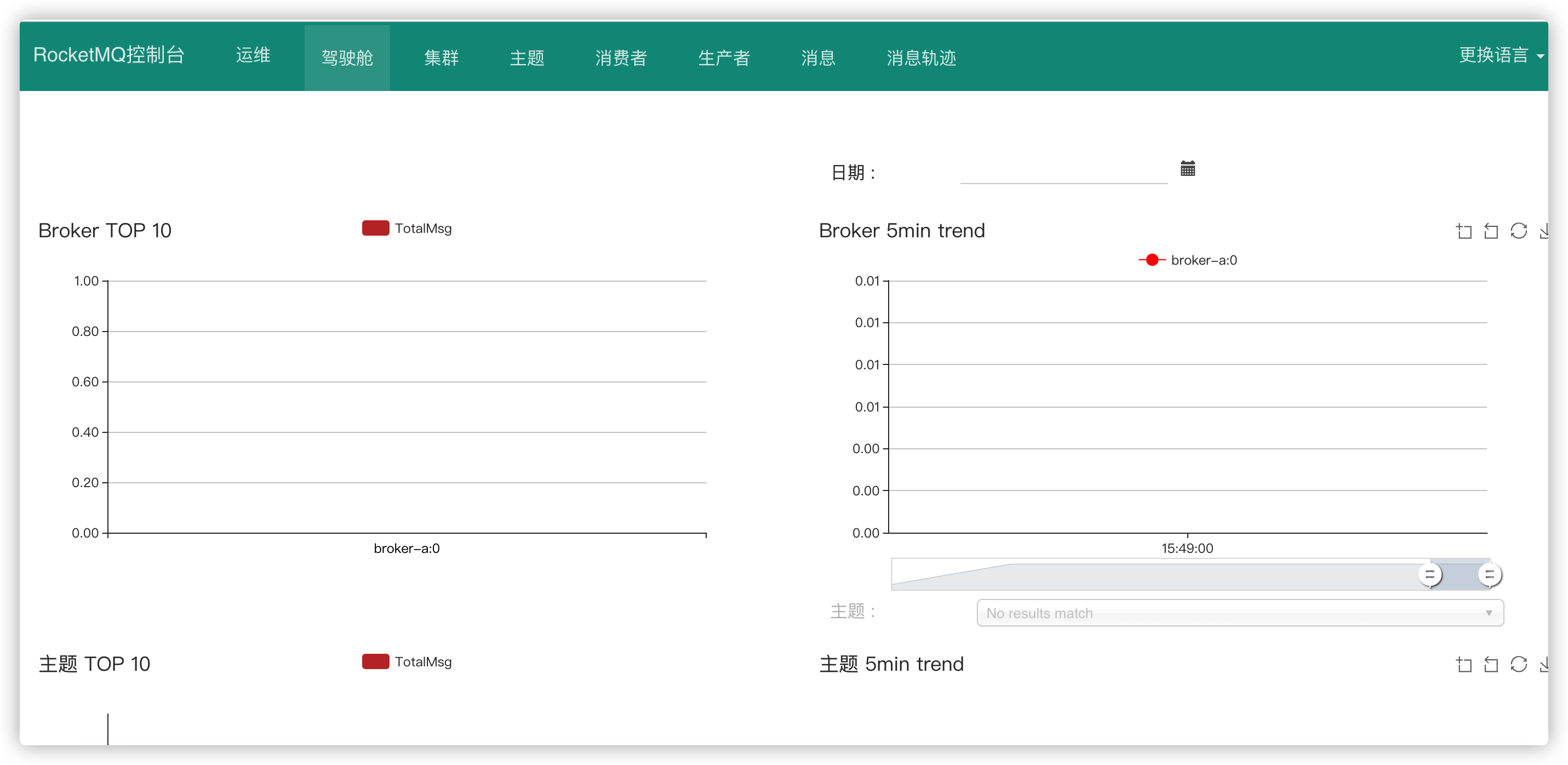
Docker安装RabbitMq
1.查找镜像
docker search rabbitMq2.拉取镜像
docker pull rabbitmq3.查看镜像、启动并配置映射
docker images
docker run \
-e RABBITMQ_DEFAULT_USER=guest \
-e RABBITMQ_DEFAULT_PASS=guest \
--name mq \
--hostname localhost \
-p 15672:15672 \
-p 5672:5672 \
-d \
rabbitmq5.开启页面访问
docker ps
docker exec -it 2da0 bash
rabbitmq-plugins enable rabbitmq_management6、访问页面端
username:guest
password:guest